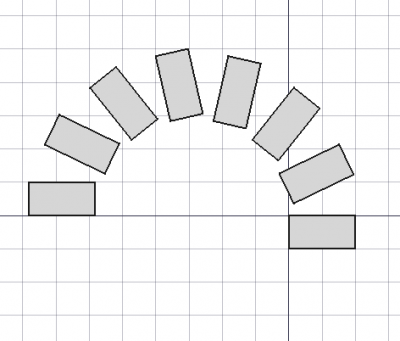Draft Réseau polaire
|
|
| Emplacement du menu |
|---|
| Draft : Modification → Outils pour les réseaux → Réseau polaire BIM : Modification → Réseau polaire |
| Ateliers |
| Draft, BIM |
| Raccourci par défaut |
| Aucun |
| Introduit dans la version |
| 0.19 |
| Voir aussi |
| Draft Réseau orthogonal, Draft Réseau circulaire, Draft Réseau selon une courbe, Draft Réseau lié selon une courbe, Draft Réseau de points, Draft Réseau lié selon des points |
Description
La commande Draft Réseau polaire crée un réseau à partir d'un objet sélectionné en plaçant des copies le long d'une circonférence. La commande peut éventuellement créer un réseau lié Link, qui est plus efficace qu'un réseau régulier.
Cette commande peut être utilisée sur des objets 2D créés avec l'atelier Draft ou l'atelier Sketcher, mais aussi sur de nombreux objets 3D tels que ceux créés avec l'atelier Part, l'atelier PartDesign ou l'atelier BIM.
Un Draft réseau polaire
Utilisation
Voir aussi : Draft Aimantation.
- Sélectionner un objet au choix.
- Il existe plusieurs façons de lancer la commande :
- Appuyer sur le bouton
Réseau polaire.
- Draft : sélectionner l'option Modification → Outils pour les réseaux →
Réseau polaire du menu.
- BIM : sélectionner l'option Modification →
Réseau polaire du menu.
- Appuyer sur le bouton
- Le panneau de tâches Réseau polaire s'ouvre. Voir Options pour plus d'informations.
- Si vous n'avez pas encore sélectionné d'objet : sélectionner un objet.
- Saisir les paramètres requis dans le panneau des tâches.
- Pour terminer la commande, effectuez l'une des opérations suivantes :
- Choisir un point dans la vue 3D pour le Centre de rotation.
- Appuyer sur Entrée.
- Appuyer sur le bouton OK.
Options
- Entrer l'Angle polaire pour spécifier l'angle total du réseau. L'angle est positif dans le sens inverse des aiguilles d'une montre.
- Entrer le Nombre d'éléments. Doit être au moins
2. Le maximum qui peut être saisi dans le panneau de tâches est99, mais des valeurs plus élevées sont possibles en modifiant la propriété DonnéesNumber Polar du réseau. - Choisir un point dans la vue 3D, notez que cela terminera également la commande ou rentrez des coordonnées pour le Centre de rotation. L'axe de rotation du réseau passera par ce point. Il est conseillé de déplacer le pointeur hors de la vue 3D avant de saisir les coordonnées.
- Appuyer sur le bouton Réinitialiser le point pour réinitialiser le Centre de rotation à l'origine.
- Si la case Union est cochée, les éléments qui se chevauchent dans le réseau sont fusionnés. Cela ne fonctionne pas pour les réseaux de liens.
- Si la case Réseau de liens est cochée, un réseau de liens est créé au lieu d'un réseau régulier. Un réseau de liens est plus efficace car ses éléments sont des objets App Link.
- Appuyez sur Échap ou sur le bouton Annuler pour annuler la commande en cours.
Remarques
- L'axe de rotation par défaut du réseau est l'axe Z positif. Il peut être modifié en éditant sa propriété DonnéesAxis.
- Un Draft Réseau polaire peut être transformé en un Draft Réseau orthogonal ou un Draft Réseau circulaire en modifiant sa propriété DonnéesArray Type.
- Un réseau de liens ne peut pas être transformé en un réseau régulier ou vice versa. Le type de réseau doit être décidé au moment de la création.
Propriétés
Voir Draft Réseau orthogonal.
Script
Voir aussi : Autogenerated API documentation et FreeCAD Débuter avec les scripts.
Réseau paramétrique
Pour créer un réseau orthogonal paramétrique, utilisez la méthode make_array (introduit dans la version 0.19) de l'atelier Draft. Cette méthode remplace la méthode dépréciée makeArray. La méthode make_array peut créer des Draft Réseaux orthogonaux, Draft Réseaux polaires et Draft Réseaux circulaires. Pour chaque type de réseau, un ou plusieurs wrappers sont disponibles.
La méthode principale :
array = make_array(base_object, arg1, arg2, arg3, arg4=None, arg5=None, arg6=None, use_link=True)
L'enveloppe pour les réseaux polaires est :
array = make_polar_array(base_object,
number=5, angle=360, center=App.Vector(0, 0, 0),
use_link=True)
base_objectest l'objet à mettre en réseau. Il peut également s'agir duLabel(chaîne de caractères) d'un objet du document courant.numberest le nombre d'éléments dans le motif, y compris l'objet original.angleest l'angle de l'arc polaire en degrés.centerest le vecteur qui définit le centre du motif.- Si
use_linkestTrue, les éléments créés sont des App Links au lieu de copies ordinaires. arrayest restitué avec l'objet réseau créé.
Exemple :
import FreeCAD as App
import Draft
doc = App.newDocument()
tri = Draft.make_polygon(3, 600)
center = App.Vector(-1600, 0, 0)
array = Draft.make_polar_array(tri, 8, 270, center)
doc.recompute()
Réseau non paramétrique
Pour créer un réseau polaire non-paramétrique, utilisez la méthode array de l'atelier Draft. Cette méthode renvoie None.
array(objectslist, center, angle, number)
Exemple :
import FreeCAD as App
import Draft
doc = App.newDocument()
tri = Draft.make_polygon(3, 600)
center = App.Vector(-1600, 0, 0)
Draft.array(tri, center, 270, 8)
doc.recompute()
- Drafting : Ligne, Polyligne, Congé, Arc, Arc par 3 points, Cercle, Ellipse, Rectangle, Polygone, B-spline, Courbe de Bézier cubique, Courbe de Bézier, Point, Surfaces liées, Formes à partir de texte, Hachure
- Annotation : Texte, Dimension, Étiquette, Éditeur de styles d'annotations, Widget d'échelle d'annotation.
- Modification : Déplacer,Pivoter,Échelle,Miroir, Décalage, Ajuster ou prolonger, Étirer, Cloner, Réseau orthogonal, Réseau polaire, Réseau circulaire, Réseau selon une courbe, Réseau lié selon une courbe, Réseau de points, Réseau lié selon des points, Éditer, Surligner les sous éléments, Joindre, Scinder, Agréger, Désagréger, Polyligne vers B-spline, Draft vers esquisse, Pente, Inverser le texte de la dimension, Vue 2D d'une forme
- Barre Draft : Plan de travail, Définir le style, Basculer en mode construction, Groupement automatique
- Aimantation : Verrouillage de l'aimantation, Aimantation terminaison, Aimantation milieu, Aimantation centre, Aimantation angle, Aimantation intersection, Aimantation perpendiculaire, Aimantation extension, Aimantation parallèle, Aimantation spéciale, Aimantation au plus proche, Aimantation orthogonal, Aimantation grille, Aimantation plan de travail, Aimantation dimensions, Basculer la grille
- Utilitaires : Appliquer le style, Calque, Gestionnaire de calques, Nommer un groupe, Déplacer vers un groupe, Sélection groupée, Ajouter au groupe de construction, Mode d'affichage, Proxy de plan de travail, Réparer, Barre d'aimantation
- Additionnels : Contrainte, Motif, Préférences, Préférences d'Import Export, DXF/DWG, SVG, OCA, DAT
- Menu contextuel :
- Conteneur du calque : Fusionner les calques en double, Ajouter un nouveau calque
- Calque : Groupement automatique, Sélection groupée
- Texte : Ouvir les hyperliens
- Filaire : Aplatir
- Proxy de plan de travail : Enregistrer la position de la caméra, Enregistrer l'état des objets
- Démarrer avec FreeCAD
- Installation : Téléchargements, Windows, Linux, Mac, Logiciels supplémentaires, Docker, AppImage, Ubuntu Snap
- Bases : À propos de FreeCAD, Interface, Navigation par la souris, Méthodes de sélection, Objet name, Préférences, Ateliers, Structure du document, Propriétés, Contribuer à FreeCAD, Faire un don
- Aide : Tutoriels, Tutoriels vidéo
- Ateliers : Std Base, Arch, Assembly, CAM, Draft, FEM, Inspection, Mesh, OpenSCAD, Part, PartDesign, Points, Reverse Engineering, Robot, Sketcher, Spreadsheet, Surface, TechDraw, Test